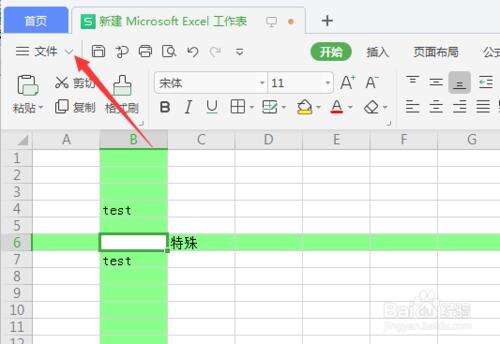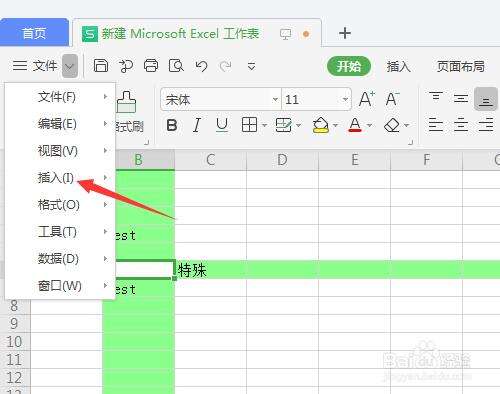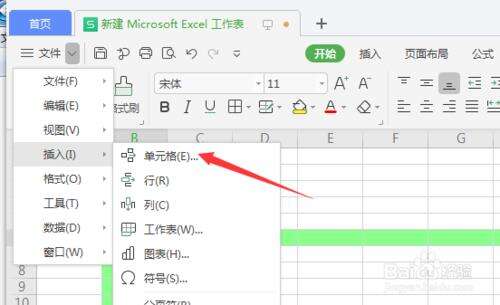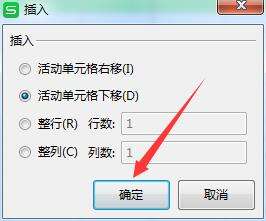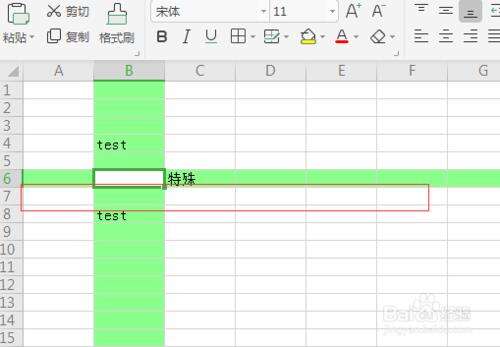WPS单元格如何插入
办公教程导读
收集整理了【WPS单元格如何插入】办公软件教程,小编现在分享给大家,供广大互联网技能从业者学习和参考。文章包含274字,纯文字阅读大概需要1分钟。
办公教程内容图文
2、点击左上角中的 下拉菜单选项
3、弹出了下拉菜单选中为 插入 选项
4、点击了插入选项之后,弹出了下一级菜单选中为 单元格 选项
5、弹出了插入窗口中,点击 确定
WPS相关攻略推荐:
WPS中Exce数据怎么导入到表格
WPS中Word繁体字怎么转换为简体字
WPS中Excel求和结果错误怎么办
6、可以看到是单元行就插入成功了。
看了这么多,你学会了吗?想要获得最新资讯就来IE浏览器中文网站!简单易懂的软件教程、令人耳目一新的游戏玩法这里统统都有,更多精彩不容错过!
办公教程总结
以上是为您收集整理的【WPS单元格如何插入】办公软件教程的全部内容,希望文章能够帮你了解办公软件教程WPS单元格如何插入。
如果觉得办公软件教程内容还不错,欢迎将网站推荐给好友。